商談管理アプリの実装を行います。
実装のインプットとなる設計書は「はじめてのプリザンターアプリ作成:商談管理2(設計)」を参照してください。
顧客情報の実装
顧客情報をテンプレートから作成します。
作成方法は「はじめてのプリザンターアプリ作成:商談管理1」の「商談管理をテンプレートから作成する」を参照ください。
商談管理の実装
「はじめてのプリザンターアプリ作成:商談管理1」でテンプレートを使って商談管理を実装しましたが、「はじめてのプリザンターアプリ作成:商談管理2(設計)」の機能設計に基づき変更します。
顧客名の設定変更:顧客情報とリンクを設定
- 顧客情報をクリックします。
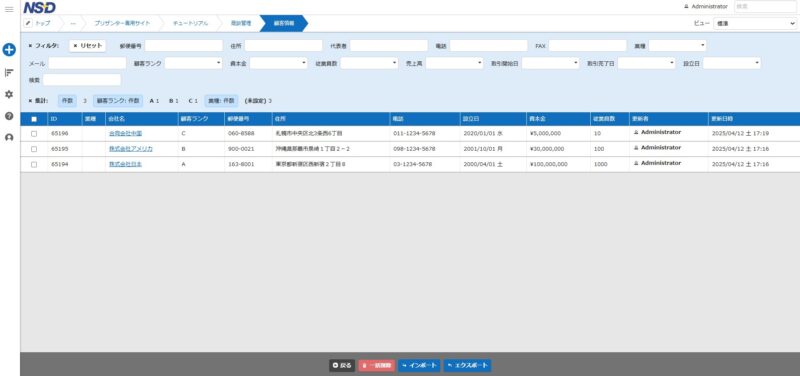
- 画面左メニューの設定ボタンをクリックし「テーブルの管理」をクリックします。
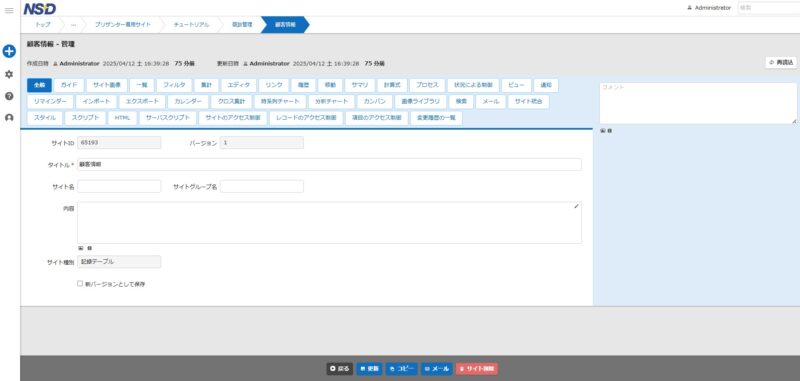
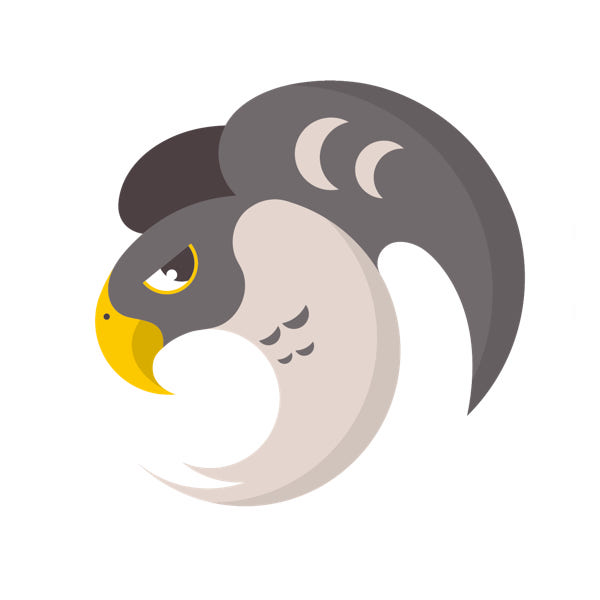
- 全般タブのサイトID(上記例は65193)を控え、画面を閉じます。
- 商談管理アプリをクリックします。
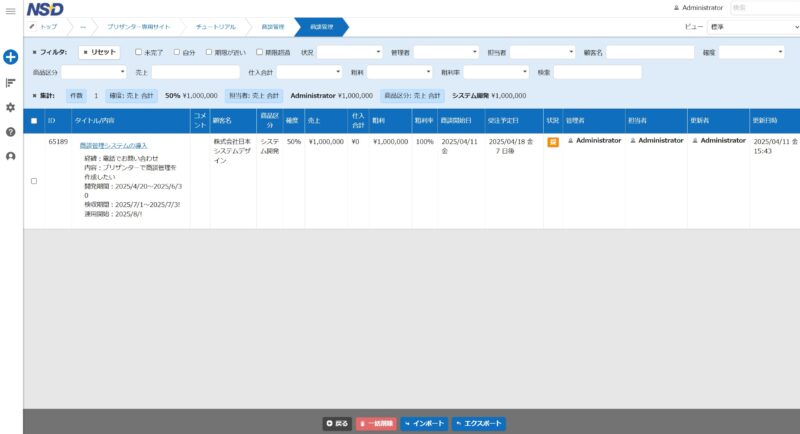
- 画面左メニューの設定ボタンをクリックし「テーブルの管理」をクリックします。
- エディタタブをクリックします。
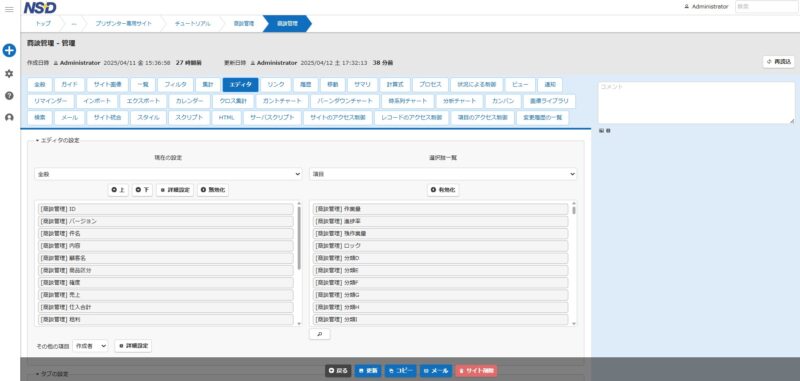
- 左ペインの[商談管理]顧客名を選択し詳細設定をクリックします。
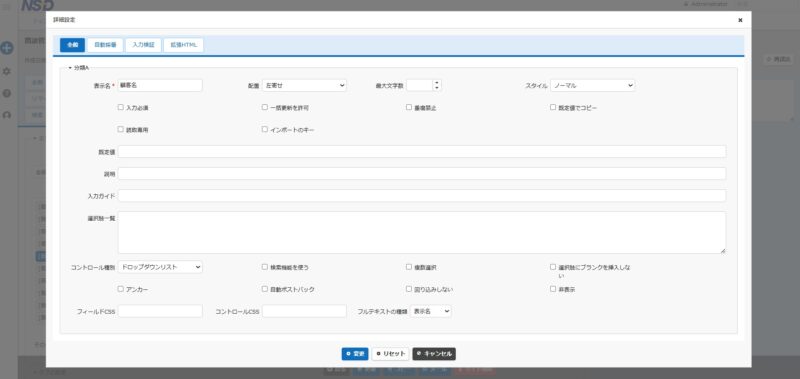
・選択肢一覧に以下コードを設定します。
[
{
"SiteId": 65193,
"SearchFormat": "[Title]"
}
]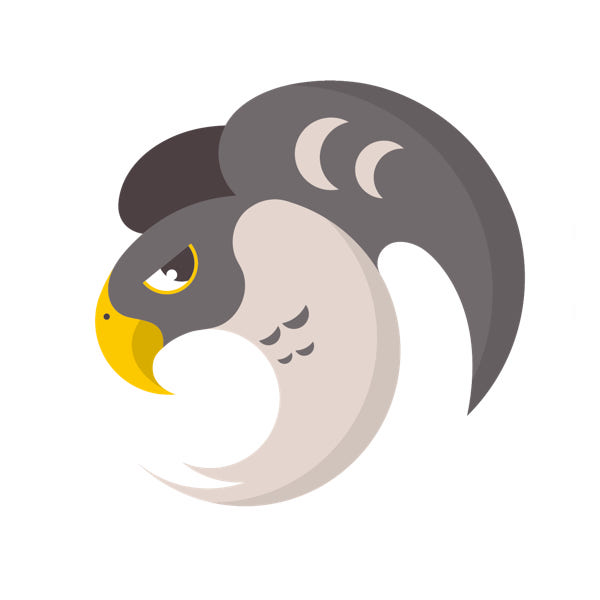
- 選択肢下にある「検索機能を使う」を☑して変更ボタンをクリックします。
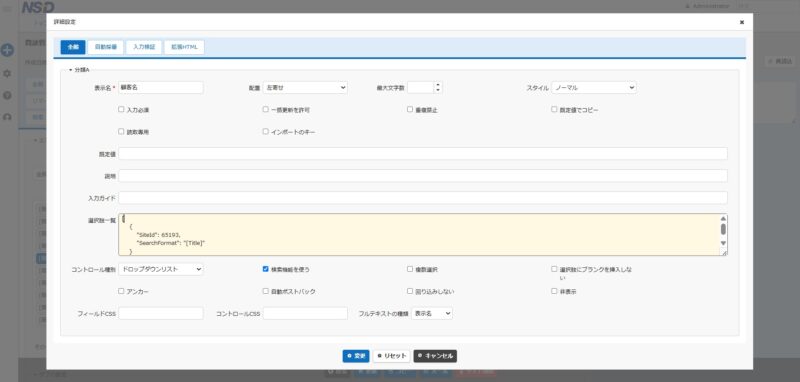
- テーブルの管理画面下部にある更新ボタンをクリックします。
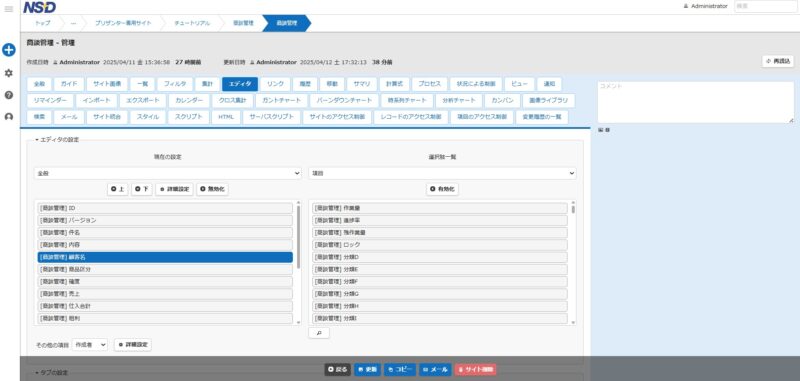
- ヘッダーのパンくずリストの「商談管理」をクリックします。
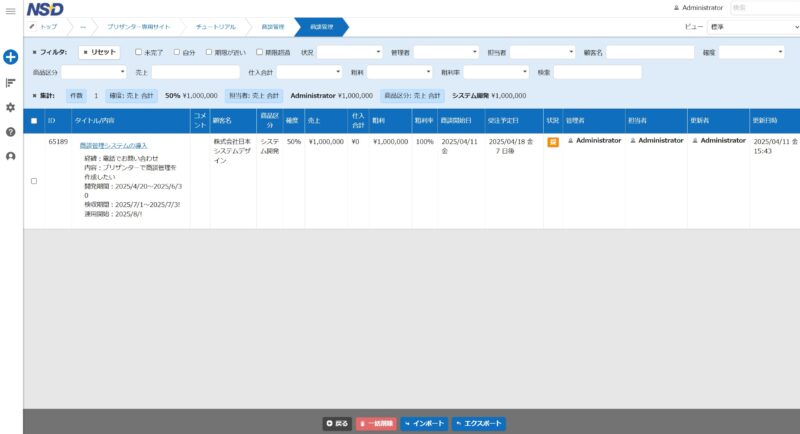
- レコードをクリックして編集画面を表示します。
- 先ほど変更した顧客名をクリックすると顧客情報の検索ダイアログが表示されます。
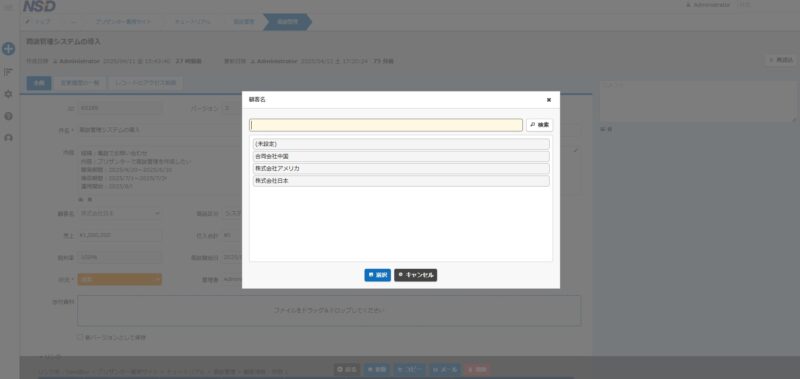
- 1件選択(ここでは株式会社日本)して選択ボタンをクリックし画面下部の更新ボタンをクリックします。
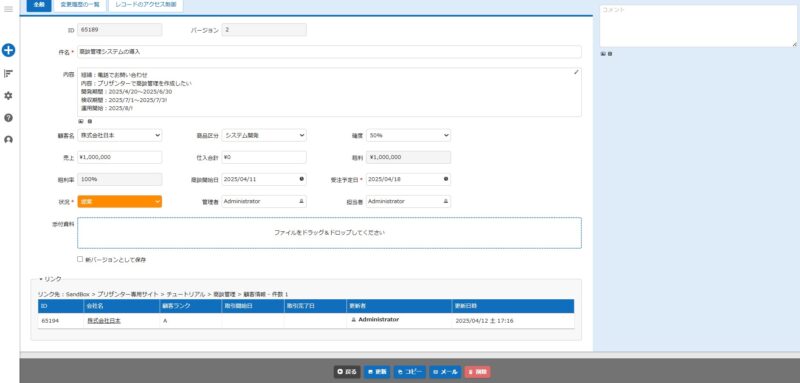
- 編集画面の下部に顧客情報とリンクがされたことを確認します。
- リンクのレコードをクリックします。
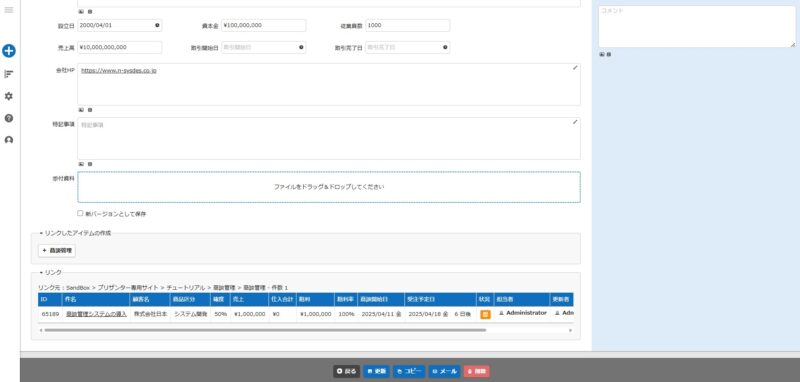
- 顧客情報の編集画面が表示され、下部に商談管理がリンクされていることを確認します。
- また、「リンクしたアイテムの作成」が表示されています。
- 「商談管理+」ボタンをクリックすることで顧客情報から商談管理を作成することが可能になります。
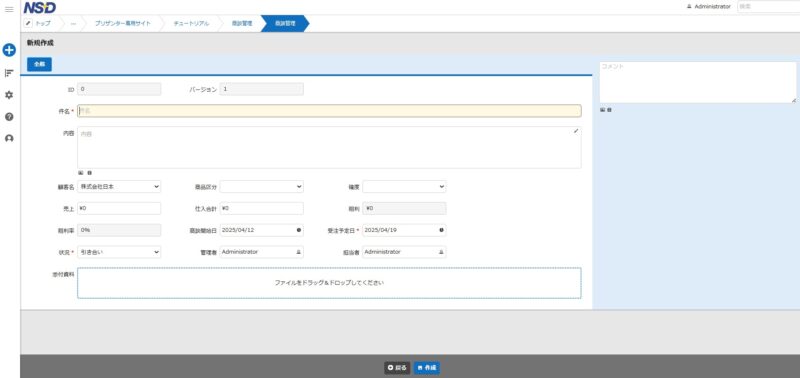
- 顧客名に顧客情報の会社名がデフォルト設定されているのを確認します。
商談作成時、顧客情報の一覧画面で会社名を検索し、新規顧客なら顧客情報登録後に商談作成、既存顧客なら商談管理の編集画面で顧客情報を検索する流れとなります。
活動管理
- フェーズ(状況)毎に顧客や社内関係者との活動記録を商談管理の編集画面にあるコメントを利用するため実装はありません。
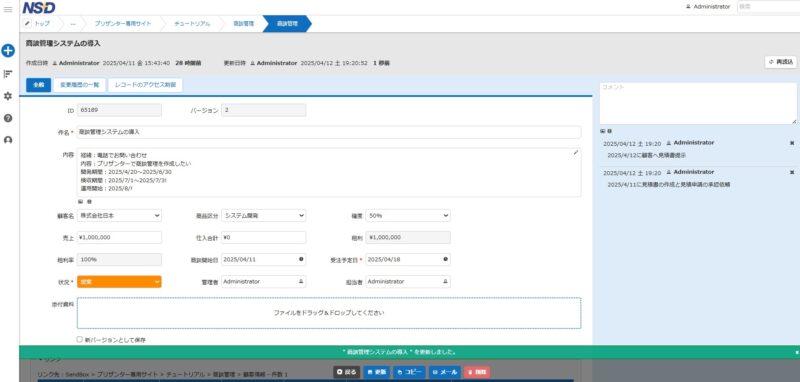
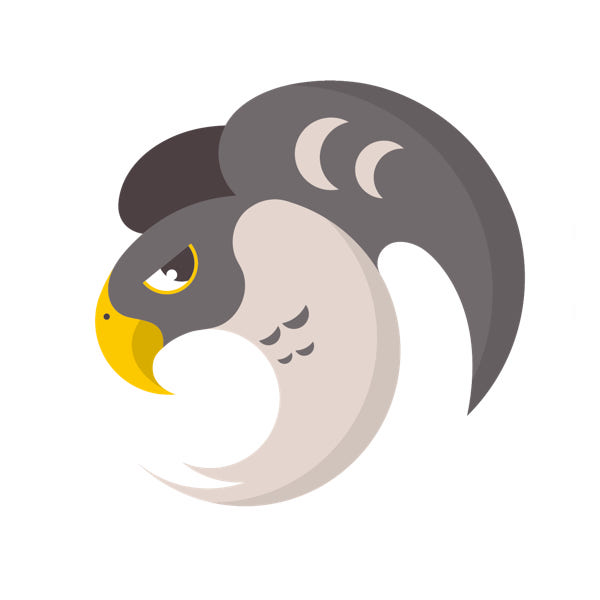
通知機能
- 関係者へ商談状況の共有を行う場合、標準のメール機能を利用します。
- 商談管理の編集画面の下部にあるメールボタンをクリックします。
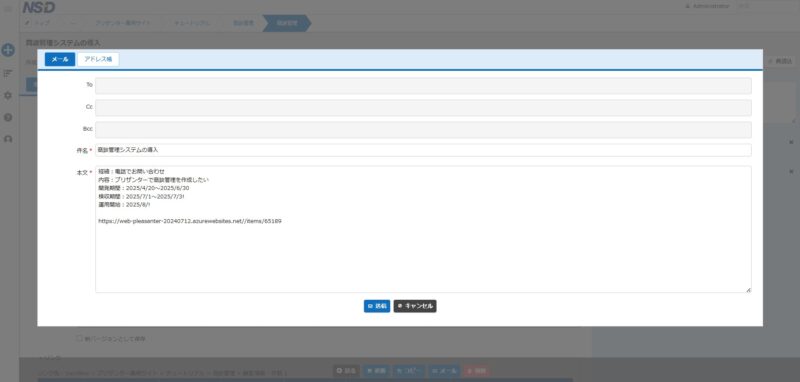
- 編集画面の件名がメールの件名に、編集画面の内容とURLが本文に自動で転記されるので状況に応じて変更します。
- To・Cc・Bccは、アドレス帳タブで設定し送信ボタンをクリックすればメール送信されます。
メール送信を行うにはパラメータ設定の変更とWEBサーバーの再起動が必要です。
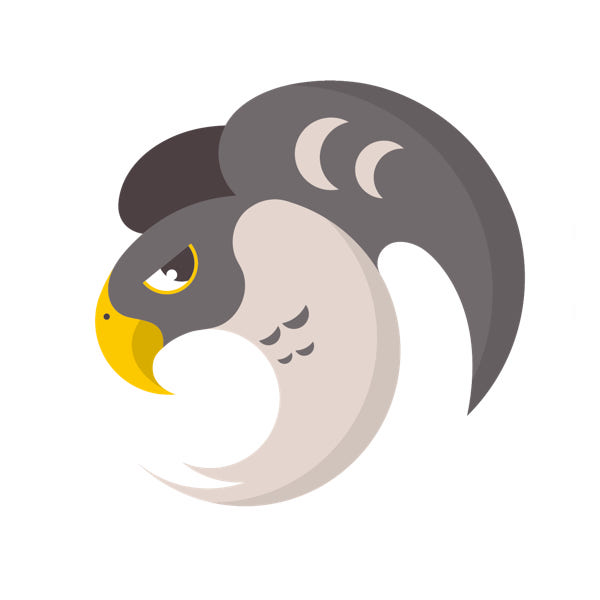
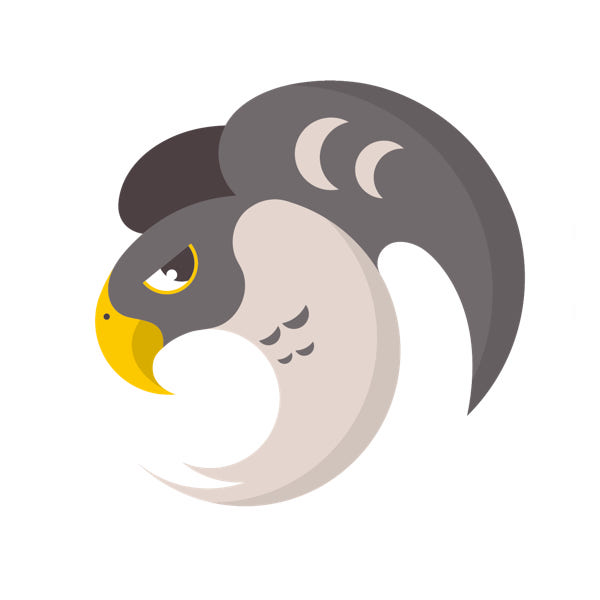
クロス集計
状況別月別商談件数のクロス集計ビューの実装
- 画面左メニューの設定ボタンをクリックし「テーブルの管理」をクリックします。
- ビュータブをクリックします。
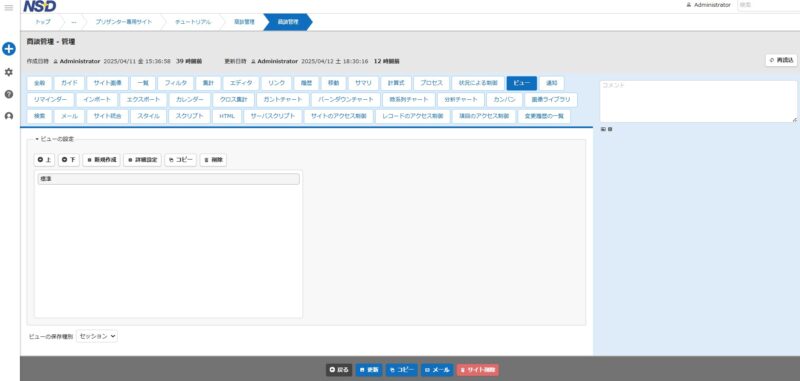
- 新規作成ボタンをクリックします。
- クロス集計タブをクリックします。
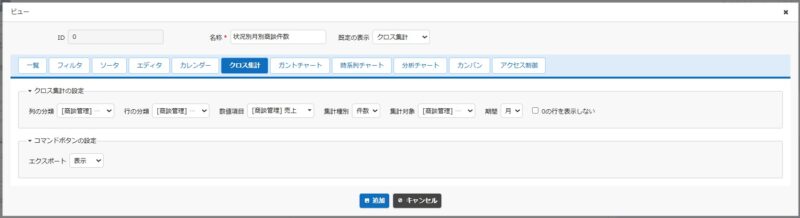
- 以下の項目を設定し追加ボタンをクリックします。
| 項目 | 値 |
| 名称 | 状況別月別商談件数 |
| クロス集計の設定>規定の表示 | クロス集計 |
| クロス集計の設定>列の分類 | [商談管理]受注予定日 |
| クロス集計の設定>行の分類 | [商談管理]状況 |
| クロス集計の設定>数値項目 | [商談管理]売上 |
| クロス集計の設定>集計種類 | 件数 |
| クロス集計の設定>集計対象 | [商談管理]売上 |
| クロス集計の設定>期間 | 月 |
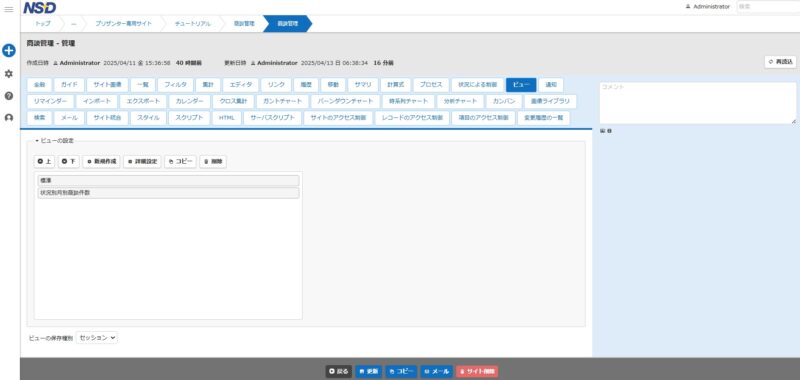
- 更新ボタンをクリックし、ヘッダーのパンくずリストの商談管理をクリックします。
- 一覧画面の右上のビューから状況別月別商談件数を選択します。
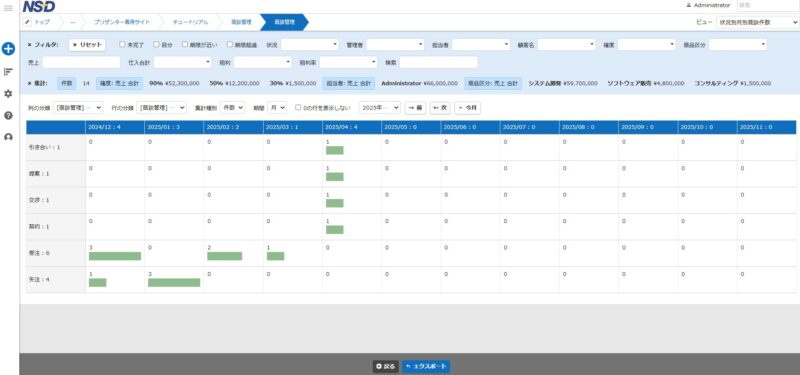
状況別月別受注金額のクロス集計ビューの実装
- 上記状況別月別受注件数のクロス集計ビュー作成と同様に作成してください。
- 違いは、商談管理>テーブルの管理>ビュー>新規作成>クロス集計で、クロス集計の設定>集計種類に合計を設定するだけです。
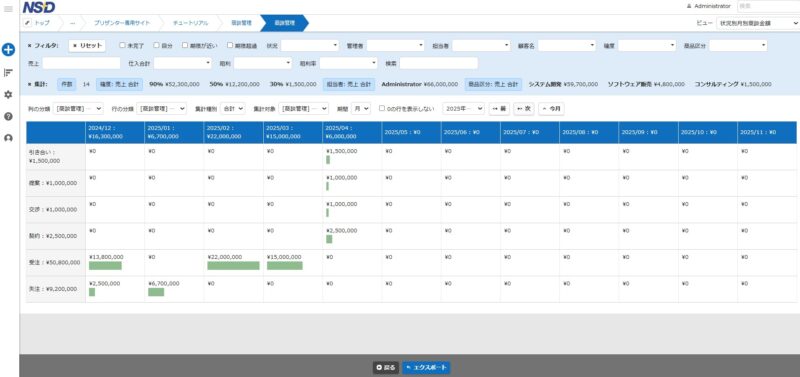
アクセス権限
- 顧客情報・商談管理アプリのアクセス権限の設定を行います。
- アクセス権限は、上位フォルダー>フォルダー>アプリ(サイト)で継承するか、個別に設定するか決められます。
- 例えば、顧客情報・商談管理アプリを格納してる商談管理フォルダーがある場合、商談管理フォルダーの「サイトのアクセス権限」でシステム管理者の情報システムの組織またはグループは「管理者」権限、営業部・開発部の組織またはグループは「書き込み」権限、管理部の組織またはグループは「読取専用」権限を付与し、顧客情報・商談管理アプリの「サイトのアクセス権限」は商談管理フォルダーのアクセス権を継承するように設定します。
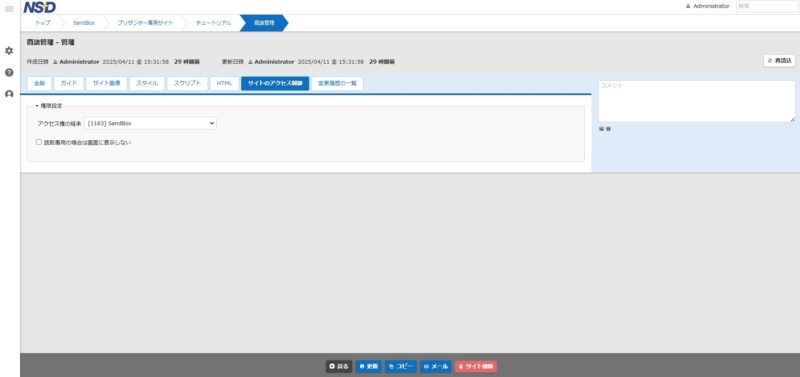
- システム管理者の情報システムの組織またはグループは「管理者」権限を設定
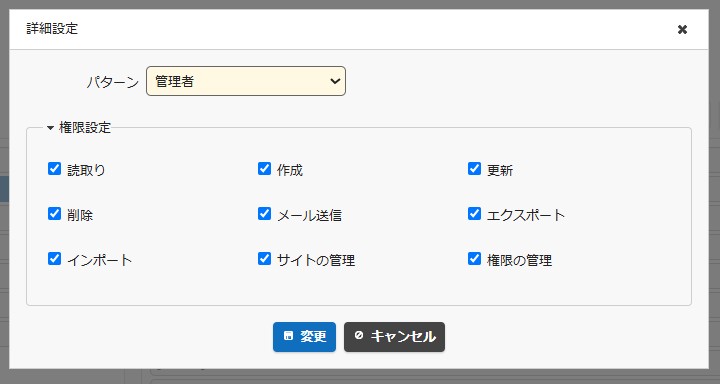
- 営業部・開発部の組織またはグループは「書き込み」権限を設定
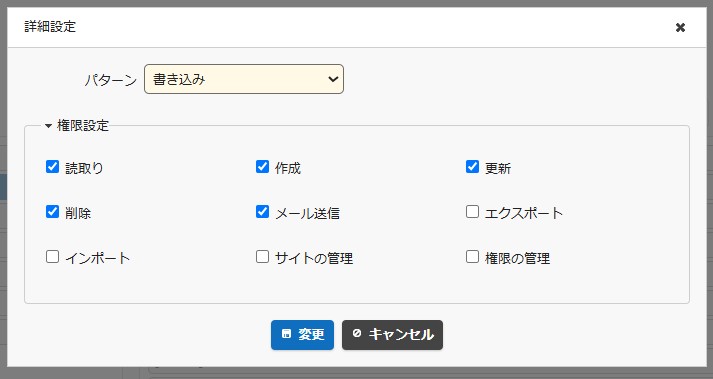
- 管理部の組織またはグループは「読取専用」権限を設定
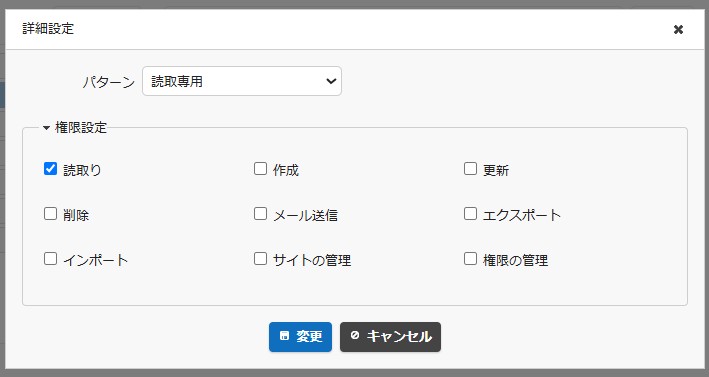
詳しくは以下「サイトのアクセス制御」を参照してください。
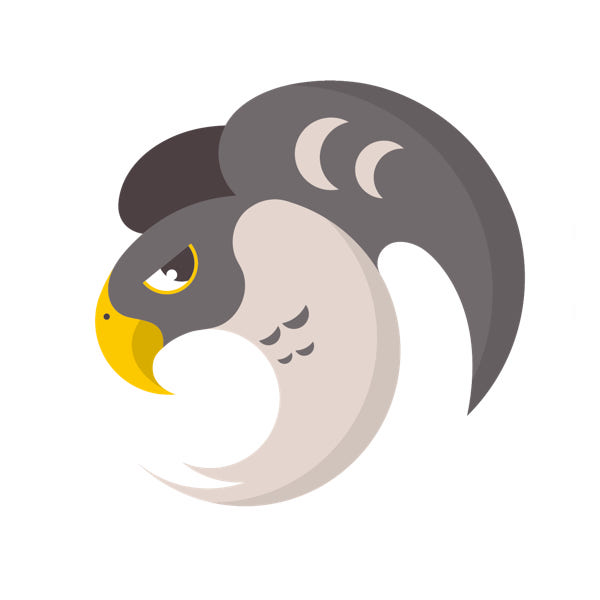
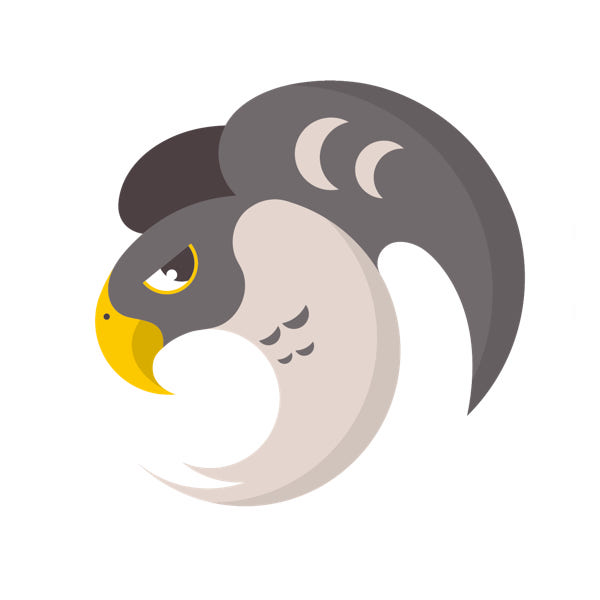
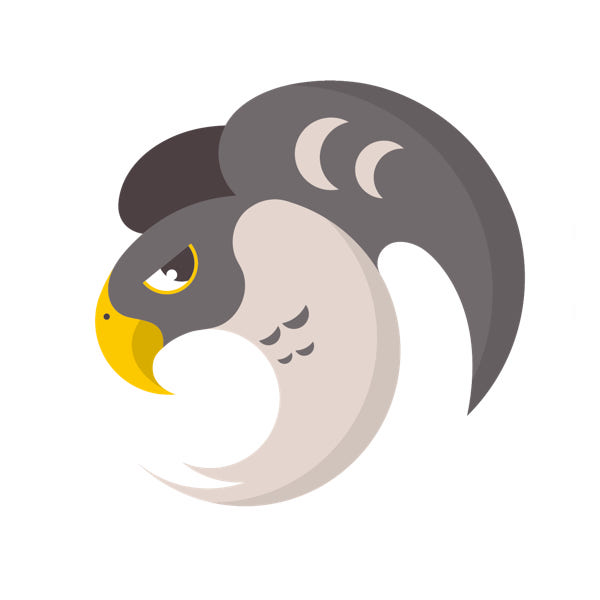
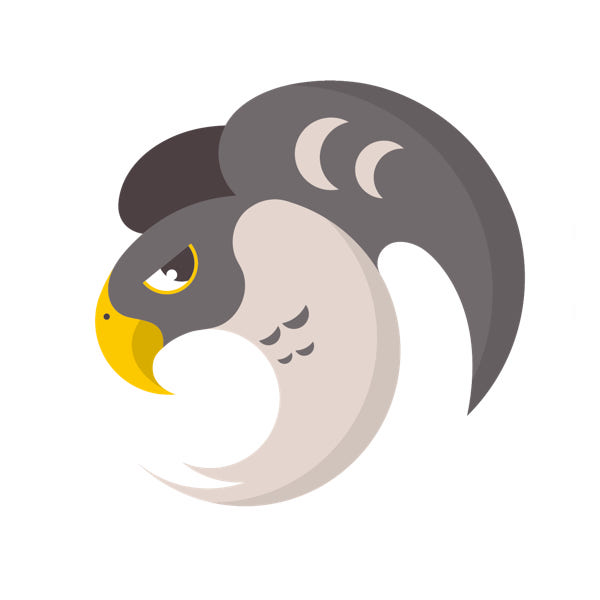
まとめ
商談管理と顧客情報のリンク、アクセス権限の設定はトライアンドエラーが必要な機能だと思いますが、後の機能は簡単に実装できたかと思いますが如何だったでしょうか。
商談管理は、内容に登録してる情報を後で分析できるように、経緯(リードソース)や開発期間、また、失注時の理由等の項目を追加しクロス集計等で分析すれば営業活動業務の効率化が図れたと思います。
また、プリザンターのノーコード機能だけでももっと便利になる設定もあり、開発が必要なローコード機能やセキュリティ機能はシステムインテグレーションの知識・経験がないと少し難しいとは思いますが、スクラッチで開発するより数段生産性は高いと思いますので、是非トライしてほしいと思います。




